Partager un guide ou un dossier dans Dynamics 365 Guides
Note
Azure Active Directory est désormais Microsoft Entra ID. En savoir plus.
Vous pouvez partager un guide ou un dossier via l’application basée sur un modèle. Pour plus d’informations, consultez Guide de gestion du contenu.
Partager un dossier
En organisant tous les guides et ressources dont un utilisateur peut avoir besoin dans un dossier, vous pouvez partager le dossier plutôt que de devoir partager le guide ou les ressources individuellement.
Note
Par défaut, les auteurs et les auteurs restreints ont accès à toutes les ressources (pièces 3D, images, vidéos et ancres d’objets). Bien que cela ne soit pas recommandé, les administrateurs peuvent restreindre l’accès en créant un nouveau rôle de sécurité. Voir Restreindre l’accès aux éléments.
Ouvrez l’application basée sur un modèle dans Guides.
Dans le volet de gauche, sélectionnez Dossiers pour afficher la liste des dossiers de l’environnement.
Sélectionnez le dossier souhaité, puis en haut à droite de l’écran, sélectionnez Partager>Copier le lien.
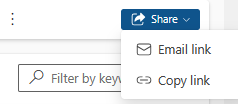
Partagez le lien avec les utilisateurs appropriés.
Partager un guide
Vous pouvez partager un guide avec d’autres utilisateurs si vous êtes un Administrateur ou si vous disposez du privilège Partager. Partagez un guide avec un utilisateur spécifique ou une équipe d’accès.
Important
Attribuer la propriété d’un guide à un utilisateur ou à une équipe est la méthode privilégiée pour contrôler qui peut utiliser des guides spécifiques. Le partage d’un guide ne change pas la propriété du guide.
Ouvrez l’application basée sur un modèle dans Guides.
Recherchez le guide que vous souhaitez partager, cochez la case située en regard de son nom, puis sélectionnez Partager.
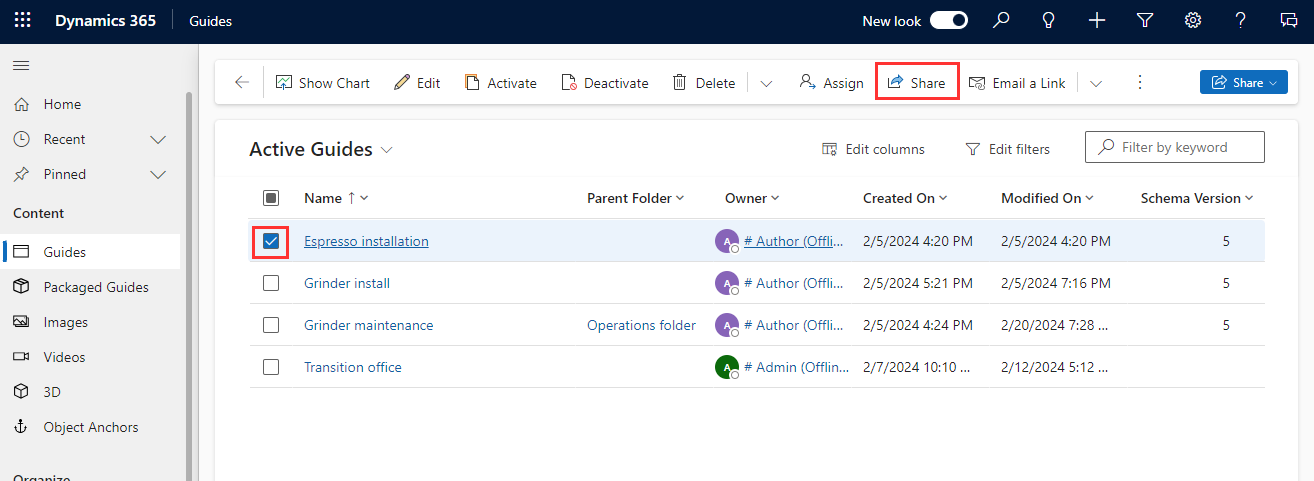
Sur la page Partager les enregistrements , utilisez le champ de recherche pour rechercher et sélectionner l’équipe ou le nom d’utilisateur approprié.
Sous Gérer l’accès au partage, sélectionnez l’équipe, puis sélectionnez des autorisations spécifiques :
Pour les opérateurs, sélectionnez Lire autorisations (et Ajouter à si vous souhaitez collecter données d’exploitation).
Pour les auteurs, sélectionnez Lire, Écrire, Ajouter et Ajouter aux autorisations.
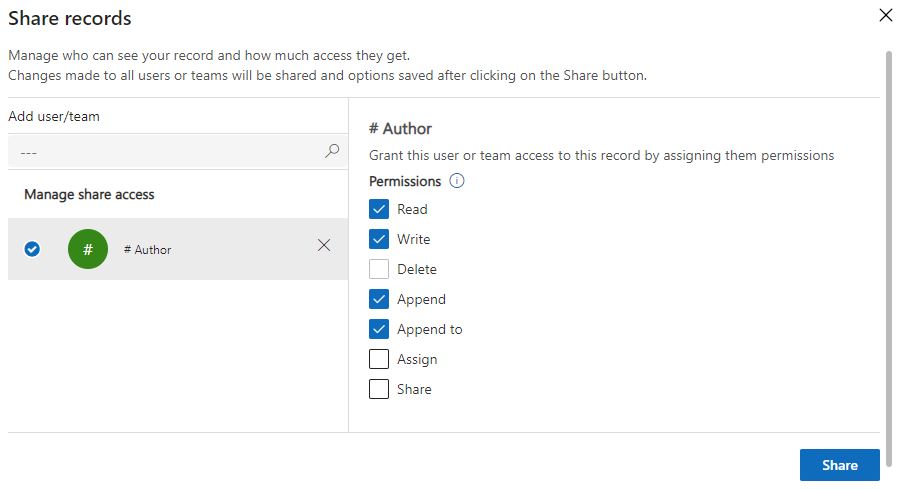
Sélectionnez Partager.
Note
Lorsque vous partagez un guide, le contenu (images, vidéos et objets 3D) associé au guide n’est pas automatiquement partagé. Pour partager le contenu, passez à l’étape suivante.
Partager le contenu spécifique d’un guide
Ouvrez l’application basée sur un modèle dans Guides.
Recherchez le guide que vous souhaitez partager et ouvrez-le.
Sélectionnez l’onglet Tout le contenu .
Faites défiler jusqu’au contenu que vous souhaitez partager et sélectionnez-le. Vous pouvez sélectionner plusieurs éléments.
Sélectionnez le bouton Plus (points de suspension ...) , puis sélectionnez Partager.
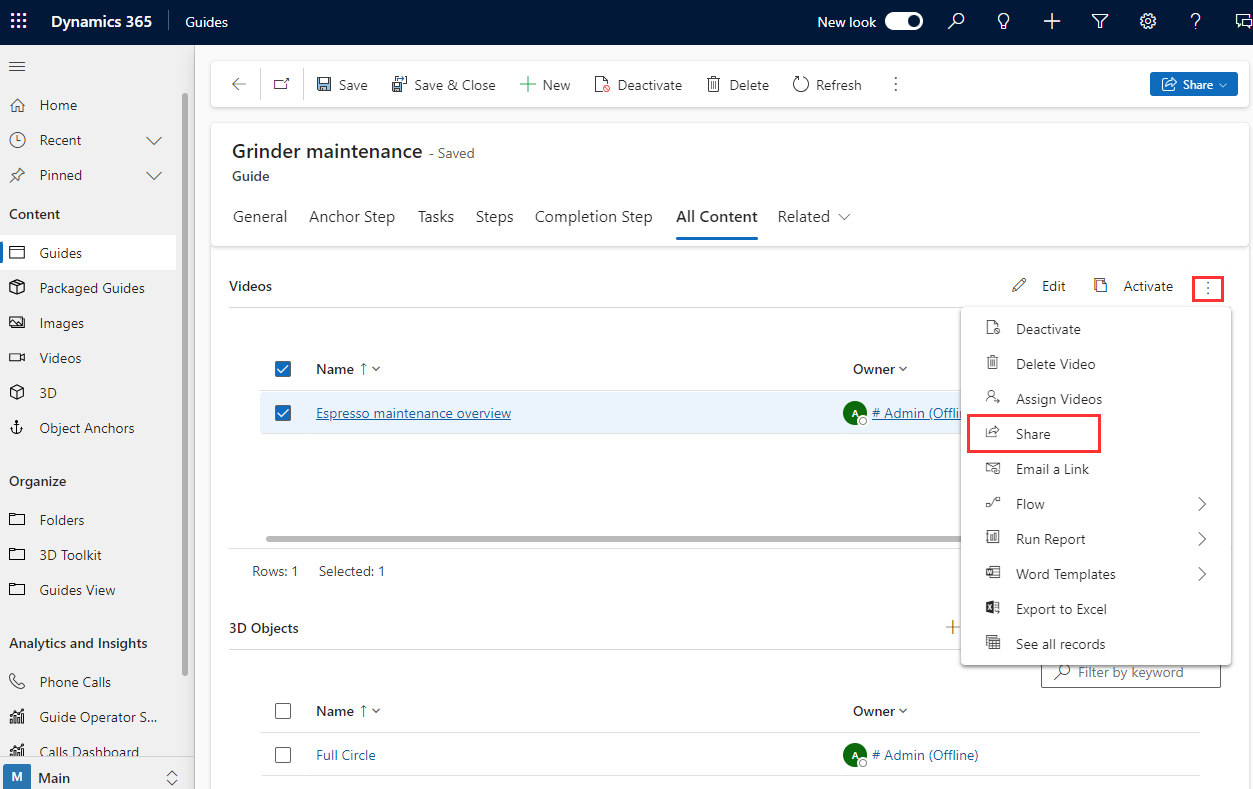
Sur la page Partager les enregistrements , utilisez le champ de recherche pour rechercher et sélectionner l’équipe ou le nom d’utilisateur approprié.
Sous Gérer l’accès au partage, sélectionnez l’équipe, puis sélectionnez des autorisations spécifiques :
Pour les opérateurs, sélectionnez Lire autorisations (et Ajouter à si vous souhaitez collecter données d’exploitation).
Pour les auteurs, sélectionnez Lire, Écrire, Ajouter et Ajouter aux autorisations.
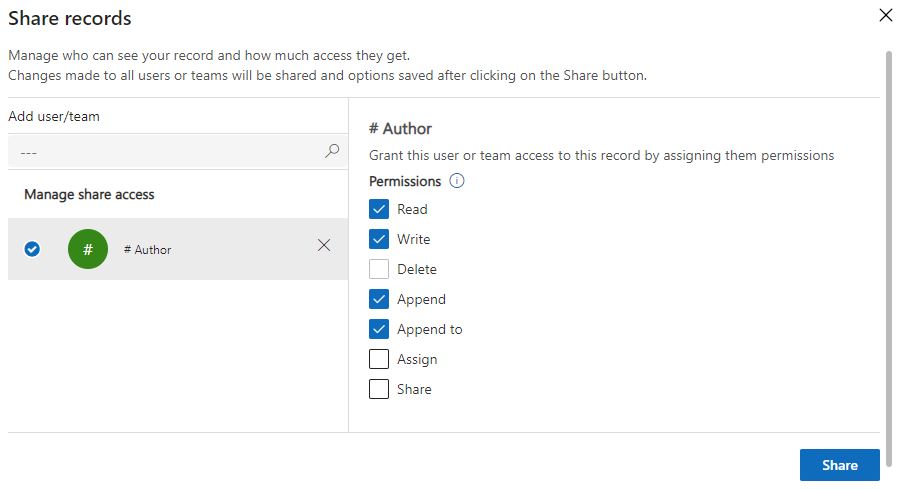
Sélectionnez Partager.